この記事は2019年以前他サイトに執筆したものを引越し掲載しています。
マルチサイトネットワークの設定をした直後は、管理画面でどう操作していけばいいのかわかりにくいと思います。
この記事では、サイトの切替方法(切替がうまくできない時の原因と対策)をまとめました。
以下は関連記事です。

作成したサイトが表示されない原因
基本的に管理バーの左上の「参加サイト」にマウスオーバーすることで、サイト一覧が表示されるのでそこから切り替えて操作します。
ですが、ここで追加で作成したはずのサイトが表示されていないということがあります。
これの原因は追加した子サイトに対して、「今」ログイン中のユーザーが登録されていないからかもしれません。切替ができないなと思ったらまずログインしている「ユーザー」を確認します。
ユーザーが違うという問題の解決法
- 今どのユーザーでログインしているか確認する
- そのユーザーが追加した子サイトに登録されているか確認(→されていなければ3.)
- 新たにサイトを登録する
1.今どのユーザーでログイン中か確認
今何というユーザーでログイン中かを確認する場所は管理バー右上です。
「こんにちは、○○さん」と書いてあるところです。
ここにマウスオーバーすると、今ログイン中のユーザーアカウントを確認できます。
2.そのユーザーに対して新規追加サイトが登録されているか確認
この確認方法はいろいろいじった結果下記3つありました。
- 管理画面サイドバーから「ユーザー」を開いて、現在ログインしているユーザー名の行を見つけます。そこの一番右の「サイト」に子サイトが追加されているかでわかります。
- 「ダッシュボード」→「参加サイト」で今のユーザーが参加しているサイトの一覧が見れます。
- サイトネットワーク管理者でログイン中の場合は、管理バーの左上の「参加サイト」→「サイトネットワーク管理」→「サイト」で追加したページがあるか確認できます。
ちなみに今ログイン中のユーザーが「サイトネットワーク管理者」なのにも関わらず、作成したサイトに参加できていない原因の一つは、親サイトと同じメールアドレスでサイトを作らないと、各サイトの管理者が別々に生成されてしまうから。(私はこれでした。)
3.登録の方法
サイトネットワーク管理者でログインしている状態で、管理バーの左上の「参加サイト」→「サイトネットワーク管理」→「サイト」と進む。
追加したページのURLにマウスオーバーして「編集」→「ユーザー」で既存のユーザーを追加のところに「ユーザー名」を入れる(管理バー右上にマウスオーバーしたときに出るユーザー名)。
権限グループは「管理者」でOK。※サイトネットワーク管理者だとしても子サイトに対しては別の権限を設定したいときは他の権限に変えればいいのだと思う。
「参加サイト」にマウスオーバー以外のサイト切替方法
サイトネットワーク管理者の場合、管理バー左上の「参加サイト」→「サイトネットワーク管理」→「サイト」でそれぞれのサイトのURLにマウスオーバーすることで「ダッシュボード」へのリンクが表示される
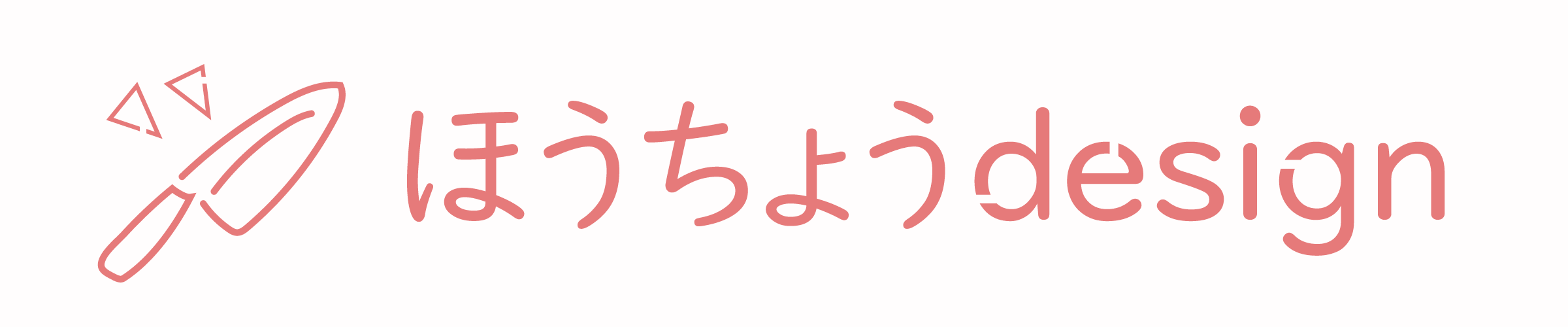

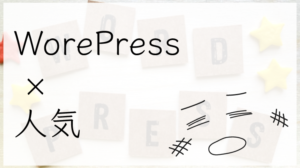





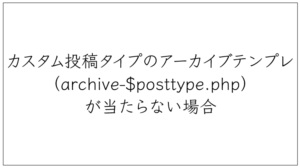

コメント